We support you
Dable News 設定ガイド
1. ダッシュボードにログイン
2. 記事ページにメタタグの挿入
1) http://admin.dable.io/-/guide/meta に以下のような必要なタグがございます。
2) 既にあるタグは再度入力する必要がございません。このような標準タグを追加しておくことで、検索エンジンやSNS検索も最適化されます。
3) メタタグは必ずログ収集コードの前に入れてください。</head>の前をお勧めします。
4) 必要なメタタグとbodyタグを追加した後、https://admin.dable.io/tools/meta_test.html で、タグが正しく挿入されたかをご確認いただけます。
タグに問題がなければ、下記のように表示されます。
3. item_id
各記事を識別するために、 dable: item_id に必ず固有の値(英数字)を入れてください。但し、PC版とモバイル版とも同じIDに設定してください。
例1
PC版 URL : http://www.sportsseoul.com/news/read/318745
モバイル版 URL : http://m.sportsseoul.com/news/read/318745
<meta property="dable:item_id" content="318745">
例2
PC版 URL : http://news.chosun.com/site/data/html_dir/2015/11/12/2015111202028.html
モバイル版 URL : http://m.chosun.com/svc/article.html?sname=news&contid=2015111202028
<meta property="dable:item_id" content="2015111202028">
例3
PC版 URL : http://pub.chosun.com/client/news/viw.asp?cate=C03&mcate=M1001&nNewsNumb=20151118734&nidx=18735
モバイル版 URL : http://m.pub.chosun.com/mobile/news/view.asp?cate=C03&mcate=M1001&nNewsNumb=20151118734&nidx=18735
<meta property="dable:item_id" content="nNewsNumb=20151118734&nidx=18735">
4. サイト全体にログ収集コードを挿入
ログイン後、以下のようなログ収集コードが出てきます。
このコードをサイト全体に追加するだけです。通常、サイト全体のheaderファイルに追加すれば、サイトのログを自動的に収集を開始します。
記事ページだけでなく、サイト全体にログ収集コードを挿入してください。 ユーザーに正確な個人化コンテンツをオススメするため、また、運営者様に正確な統計情報を提供するため、メインページ、検索ページ、カテゴリページ等、サイト全体のログを収集する必要がございます。Googleアナリティクスを使用している場合、Google アナリティクスのコードのところに Dable のログ収集コードを挿入してください。
ログ収集コードを入れた後、http://admin.dable.io ページで、リアルタイムでログ収集状況が確認できます。
5. モバイルにログ収集コードとメタタグ情報を追加
基本的にPCと同様で、ログ収集コードの部分には、
dable('setService', 'news.kbs.co.kr');
を以下ように変更してください。
dable('setService', 'mn.kbs.co.kr');
モバイルのservice_nameはサービスガイドに記載されているように設定してください。「setService」で設定したservice_name値がモバイルドメイン値と異なる場合がございます。
6. ログ収集コードとメタタグを挿入後
設定完了後、Dable の担当者が一週間以内ウィジェットのデザインをご提案いたします。ご確認後、ウィジェットの作成に進みます。
ご不明な点がございましたら、support@dable.io までご連絡ください。
7. よくあるご質問
1) PC版とモバイル版にdable('setService', ****);のサービス名に設定する必要がございます。同じサービス名にしてしまう場合、ログがまとめられて、正確な分析ができなくなります。
2) og: image はサムネイル画像がある CDN アドレスを入れてください。800×600 以内の画像をお勧めします。画像が大きすぎると配信料金が増える可能性がございますので、ご注意ください。
3) og:image にロゴが必要な場合は、サムネイルアドレスを dable: image に設定してください。
4) 同じくサイト名を og:title に設定したい場合は、記事タイトルを dable:title に設定してください。
Keep In Touch With Us
Let’s Share Great Ideas